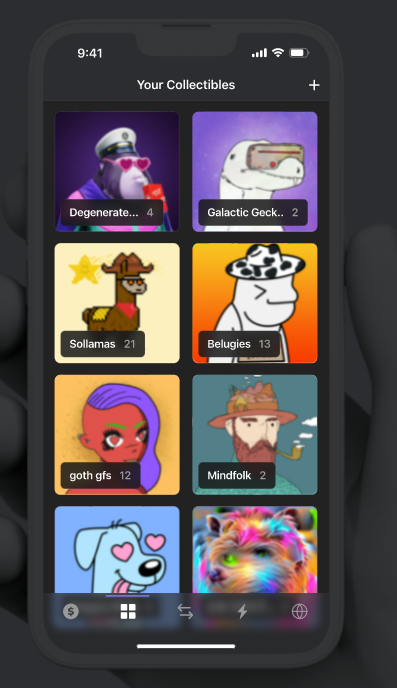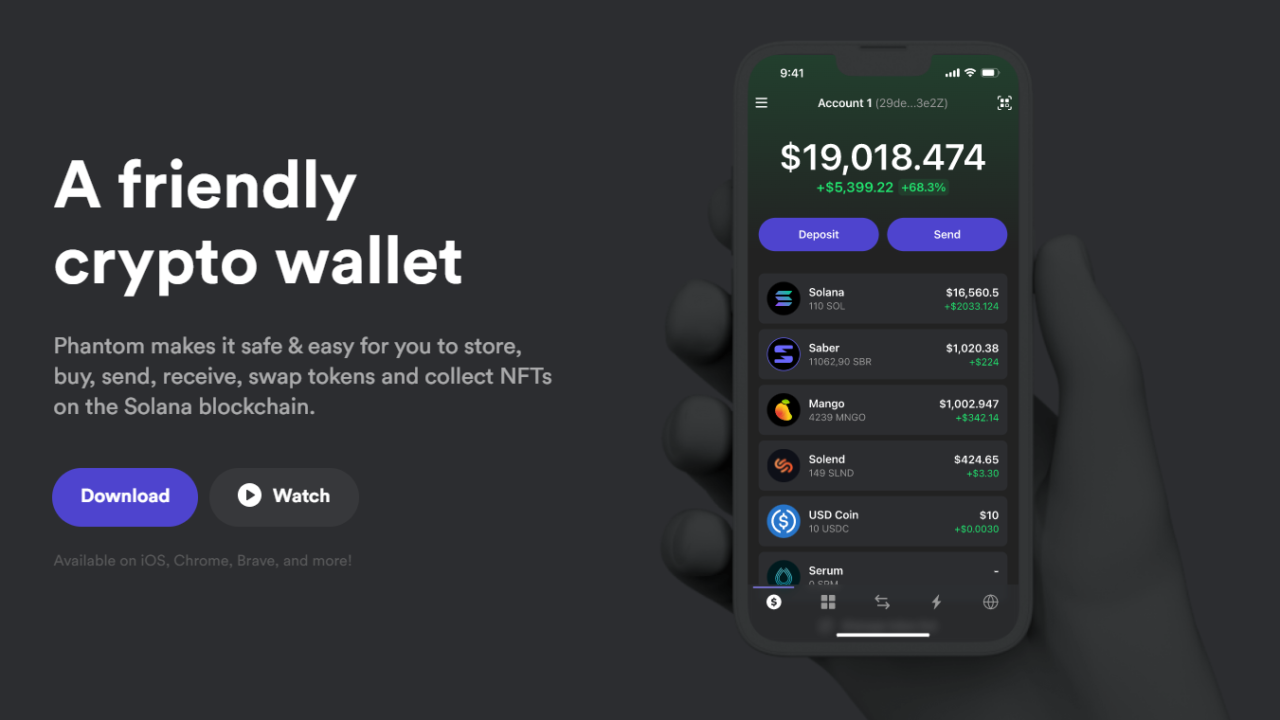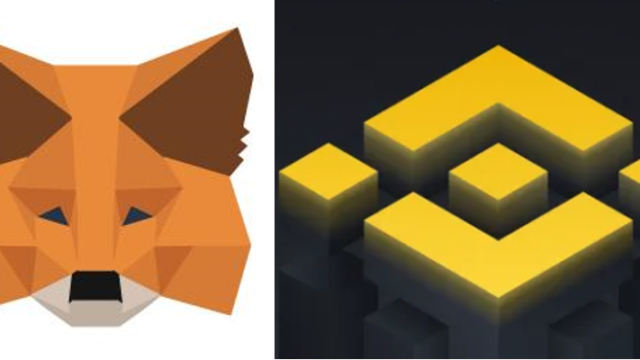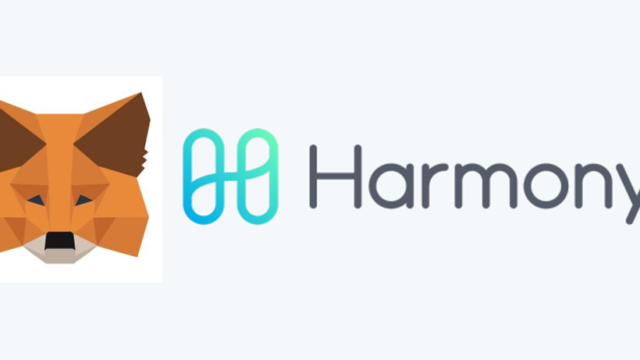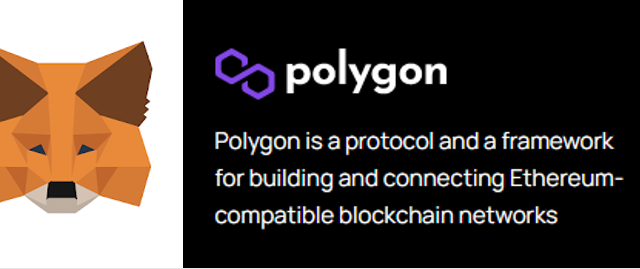先日、1/31に遂にPhantomウォレットがiOSアプリに対応してiPhoneでの利用が可能になりました。
Phantom for iPhone is finally here! Everything you can do on desktop, now in your pocket. The power of Phantom and @solana everywhere you go!
Get it now 👉 https://t.co/udlZGRpsz5 pic.twitter.com/UwOsSbMm8n
— Phantom (@phantom) January 31, 2022
そこでこの記事では、Phantomウォレットのダウンロード方法からウォレットの作成方法、使い方までを解説していきます。
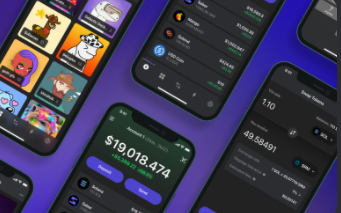
Phantomウォレットは、Solanaチェーンのウォレットの中で最も使いやすいウォレットの一つです。
Solana系の暗号資産の管理から入金・送金はもちろん保有しているNFTの閲覧までiPhone一つで可能になります。
目次
アプリのダウンロード方法
AppStoreで「Phantom」と検索しダウンロードをしていきましょう。
Phantom - Solana Wallet (App Store)
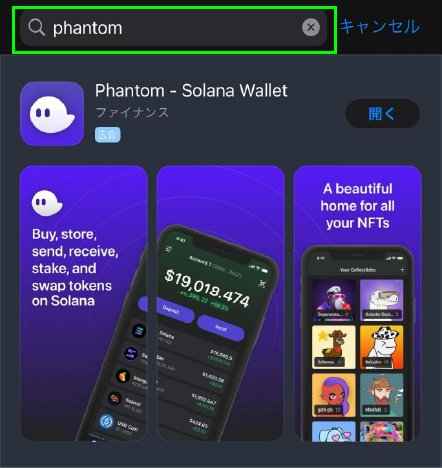
ウォレットの新規作成方法
アプリのダウンロードが完了したらアプリを開きます。
新規ウォレットの作成
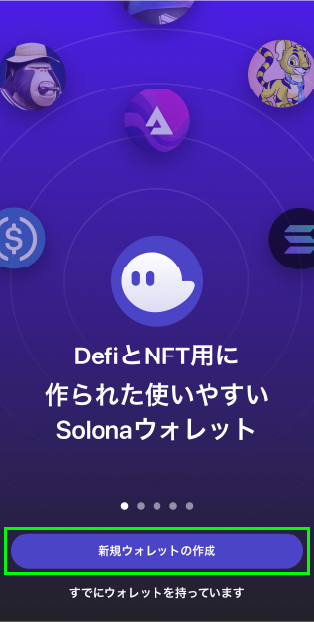
ウォレットを新規作成する場合は、
「新規ウォレットの作成」を選択します。
セキュリティ設定
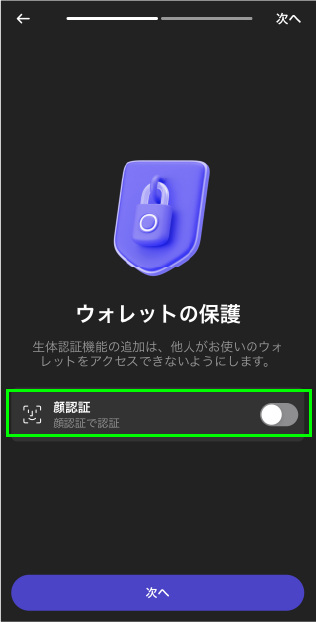
ここでは指紋認証や顔認証などセキュリティの設定の追加が可能です。
もちろん後で追加することも可能です。
シークレットリカバリフレーズ
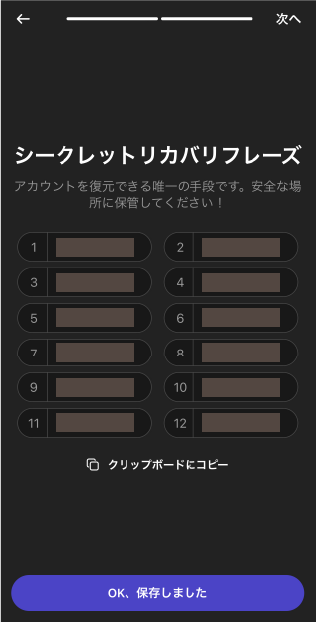
12個の単語(リカバリフレーズ)が表示されるので必ずメモに控えましょう。
リカバリフレーズは、ウォレットの鍵です。
スマホの機種変更時など他のデバイスで同期する際に必要になる大切な暗号です。
絶対になくさないようにしましょう。
また、絶対に誰にも教えてはいけません。
資産を失うことにつながります。
ウォレットの作成完了
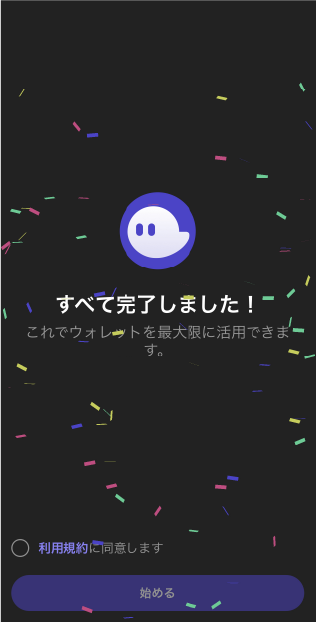
次に進み、利用規約に同意することでウォレットの作成は完了します。
とても簡単ですね。
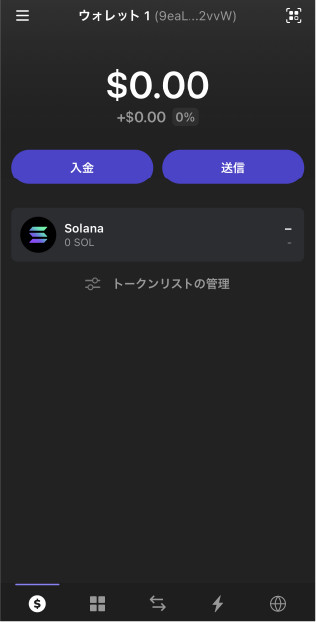
こちらが作成完了後のトップ画面です。
既存ウォレットのインポート方法
次に既存ウォレットのインポート方法について紹介します。
ウォレットの追加/接続

トップ画面のメニューアイコンから「ウォレットの追加/接続」を選択します。
秘密鍵のインポート
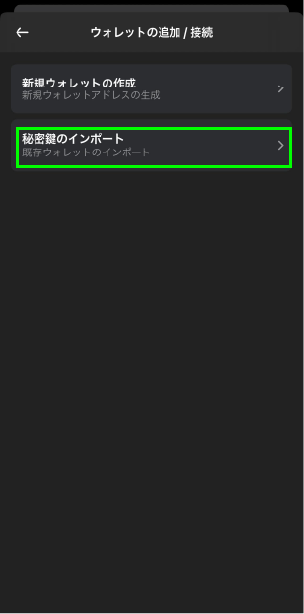
続いて、「秘密鍵のインポート」を選びます。
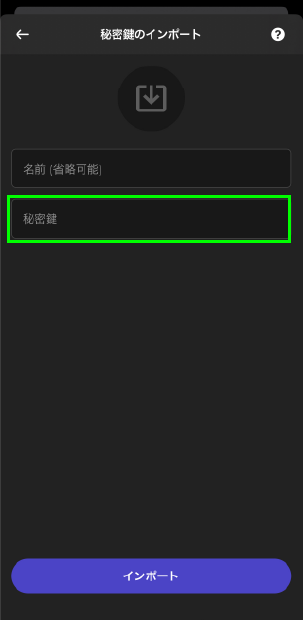
「ウォレット名(任意)」と「既存ウォレットの秘密鍵」の入力をしたら「インポート」を選択します。
インポート完了
ウォレットが無事追加されたら同期は成功です。
秘密鍵の確認方法
尚、秘密鍵の確認方法は以下の通りです。
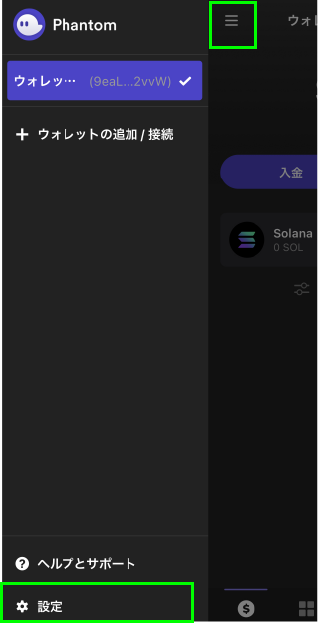
同期したい対象のウォレットの選択した上で「設定」を開きます。
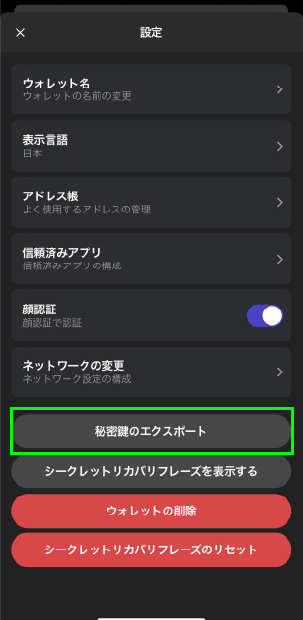
「秘密鍵のエクスポート」を選択し、パスワードを入力すると秘密鍵を確認できます。
表示された秘密鍵をコピーペーストして同期させます。
入金方法
送金方法
所有NFT